Öğrenci Görünümü iframe'i, eklentinizin öğrencilere göründüğü ekrandaki alanı ifade eder. Öğrenciler bu alanda içerik görüntüler veya etkinlikleri tamamlar.
iframe'e genel bakış
Öğrenciler, Classroom kullanıcı arayüzündeki ödev görünümünde eklenti eklerini görebilir. Bilgilendirici içerik türündeki ekler, ödev başlığı ve ayrıntılarının ardından açıklamayla birlikte gösterilir. Öğrenci etkinliği türündeki ekler ise öğrencinin gönderebileceği diğer eklerle birlikte bir kenar çubuğunda gösterilir.
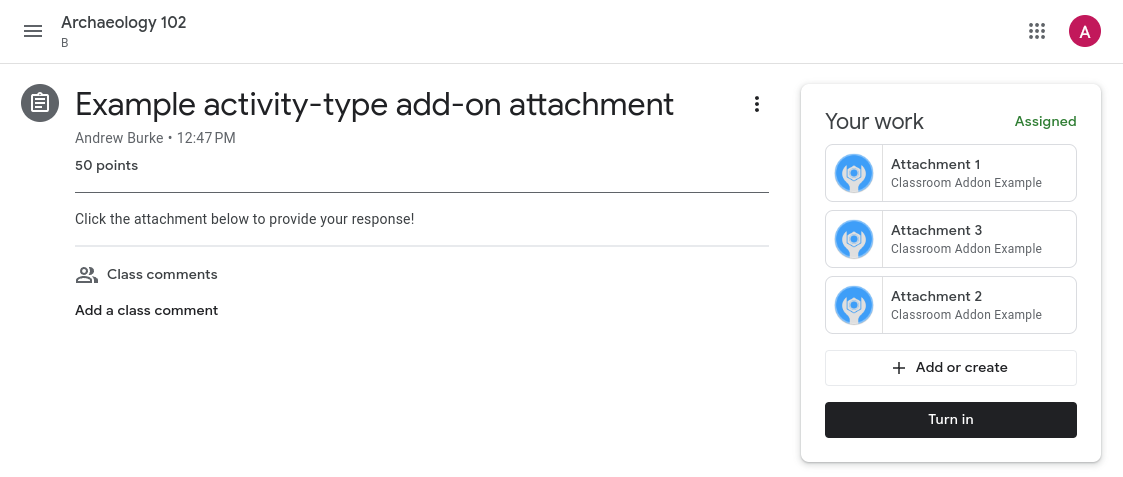
Şekil 1. Sınıfa gönderildikten sonra hem içerik eki ("Yazarların amacını analiz etme") hem de etkinlik ekleri (Çalışmalarınız kenar çubuğunda) içeren bir ödevin görünümü.
Öğrenci Görünümü veya Öğretmen Görünümü'ndeki ek başlıklarından herhangi birini tıkladığınızda ek, neredeyse tam ekran bir iframe'de açılır.
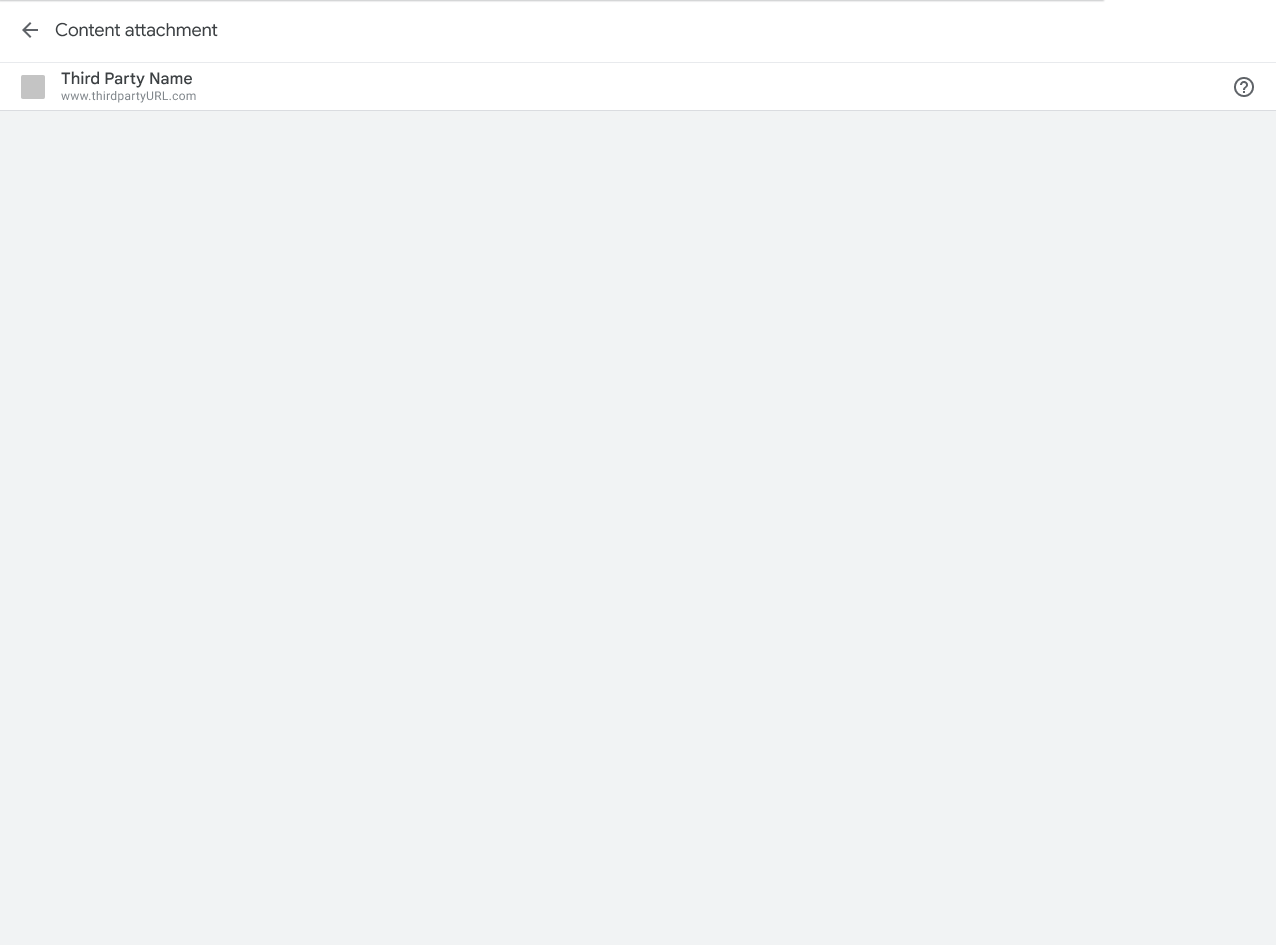
Şekil 2. İçerik eki iFrame'sinin görünümü.
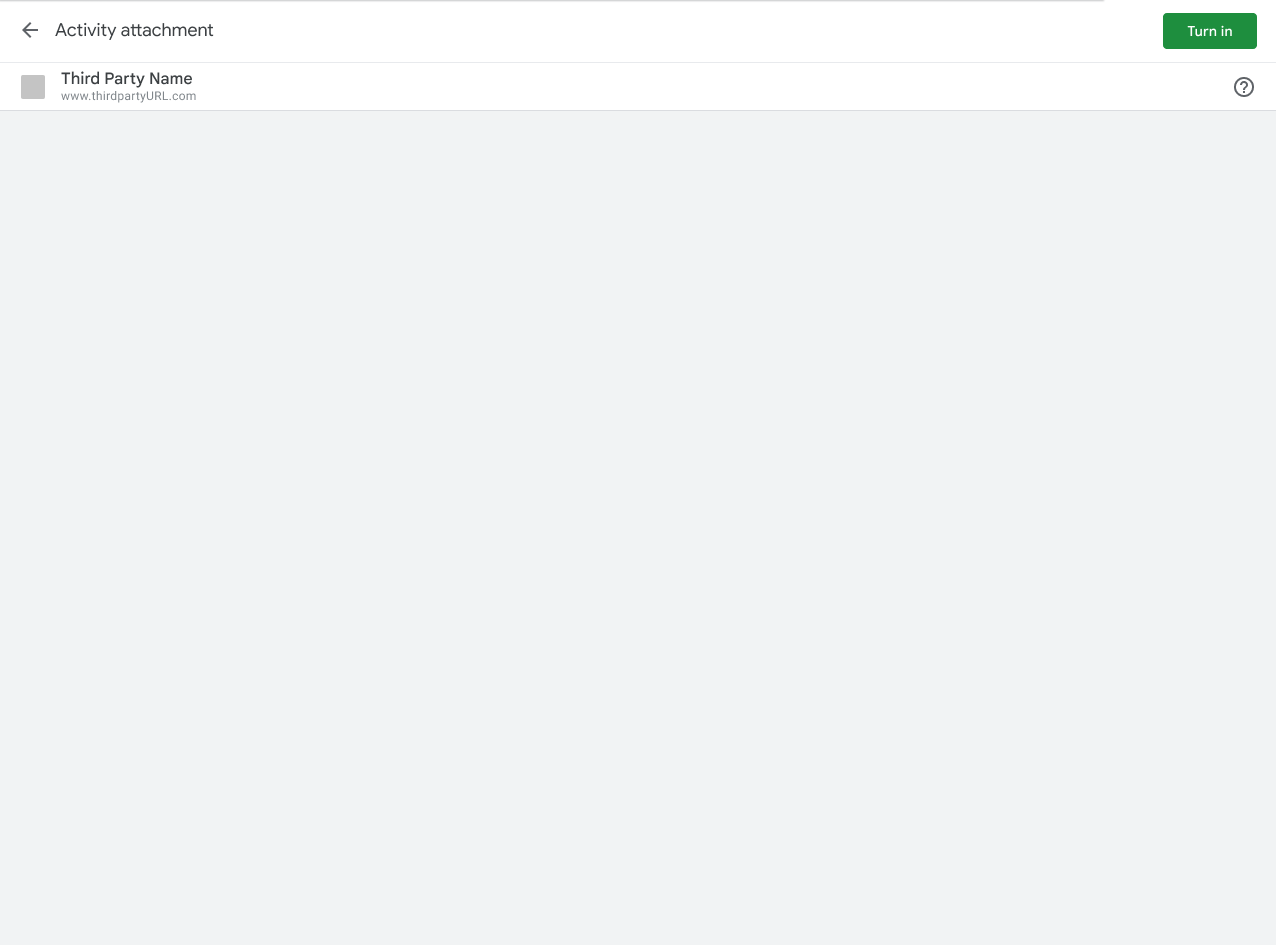
Şekil 3. Etkinlik eki iFrame'sinin görünümü.
Classroom'da öğrenci deneyimi
Bu bölümde, Classroom eklentilerindeki öğrenci deneyimi hakkında bilgi verilmektedir. Bu, Classroom davranışına dair kapsamlı bir genel bakış değildir. Classroom kullanıcı deneyimiyle ilgili daha kapsamlı bir tartışma için Google Classroom'u kullanmaya başlama başlıklı makaleyi inceleyin.
Bir öğrencinin ödevinin durumunu almak için öğrenci gönderimleri uç noktasını kullanabileceğinizi unutmayın.
Ekler önizlemesi
Ekli eklentiler, öğrenci Sınıf Ödevleri sekmesinde bir ödev başlığını tıkladığında gösterilir. Ödev, teslim tarihi, gönderim tarihi ve açıklama gibi alakalı bilgileri göstermek için genişler. Öğrenciler, ödeve eklenen her eklenti için bir giriş görür.
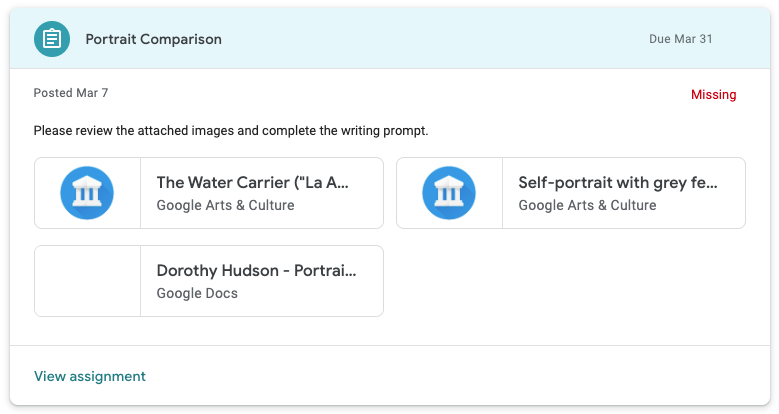
Şekil 4. Ödev önizlemesinde eklenti eklerinin görünümü. Bu ödev için iki Google Arts & Culture eklentisi ve bir Google Dokümanı eki vardır.
Teslim et
Öğrenciler, Classroom'da bir ödevi açtıklarında ödev özeti görünümünü görürler. Öğrenciler bir ödevi tamamladığında Teslim et düğmesini tıklayarak çalışmalarının incelenmeye hazır olduğunu öğretmenine bildirir.
Özet görünümünde tüm içerik ve etkinlik ekleri için kartlar gösterilir. Etkinlik ekleri Çalışmalarınız kutusunda görünür. Her eki tıklayarak doğrudan açabilirsiniz.
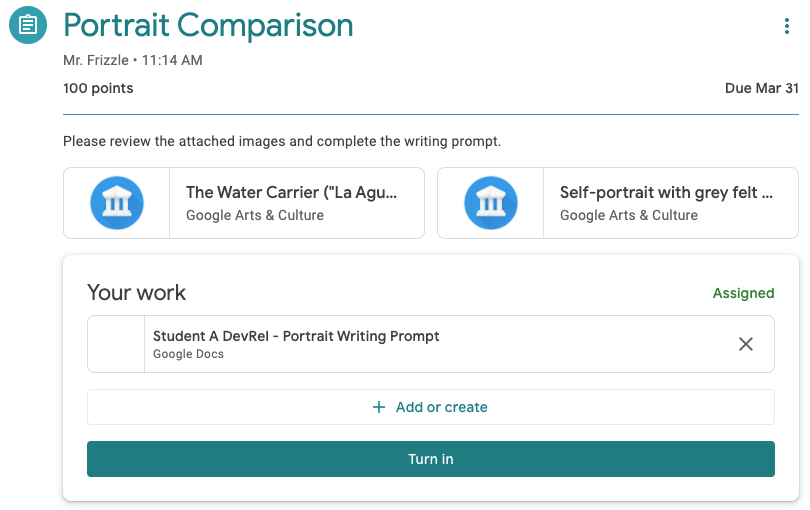
Şekil 5. Ödevi teslim et düğmesini içeren öğrenci ödevi özeti görünümü. İçerik eki oldukları için iki eklenti kartının "Çalışmalarınız" kutusunun dışında olduğunu unutmayın.
Öğrenciler, Teslim et düğmesini tıkladıktan sonra söz konusu ödevle ilgili tüm etkinlik eklerinin listeleneceği bir onay iletişim kutusu görür. Öğrenciler, etkinlik eklerini açmak için her bir öğeyi tıklayabilir. Eklentiler söz konusu olduğunda bu işlem, daha önce açıklanan Öğrenci Görünümü iframe'ini yükler. Eklenti eklerinin yalnızca etkinlik olması durumunda onay iletişim kutusunda gösterildiğini unutmayın.
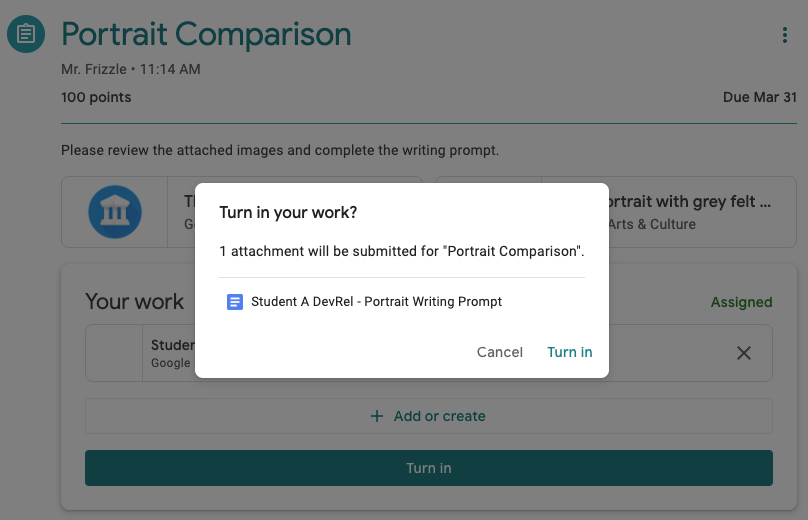
Şekil 6. Onay iletişim kutusunda etkinlik eklerinin listesi. Etkinlik eki olmadıkları için iki Google Arts & Culture ekinin bu listede görünmediğini unutmayın.
Öğrenciler, çalışmalarını göndermeyi tamamlamak için Teslim et'i bir kez daha tıklamalıdır.
Classroom'ın, atanmış çalışmanın tamamlanıp tamamlanmadığı veya eklenti eki erişilip erişilmediği konusunda herhangi bir kontrol yapmadığını unutmayın.
Çalışmaları Classroom dışında tamamlama
Eklenti eklerinin, öğrencilerin atanmış görevi tamamlaması veya atanmış içeriği görüntülemesi için yeni bir sekme ya da yüklü mobil uygulama açmasına izin verilir. Ancak öğrencilerin ödevi teslim etmek için Classroom'a dönmesi gerekir. Öğrenciye "Teslim et" etiketi bulunmayan etkileşimli kontroller sunabilirsiniz. Bu işleme 5.3 numaralı koşulda açıkça izin verilmez. Bu, Classroom'daki Gönder düğmesiyle karıştırılmaması içindir.
!
Classroom dışındaki bir etkinliğin öğrenci görünümü
Şekil 7. Classroom dışındaki bir öğrenci etkinliği görünümü. Öğrencinin, etkinliği "Gönder" seçeneğiyle dış platformda tamamladığını belirtebileceğini unutmayın.
Öğrenciler harici bir sitedeki etkinliklerle etkileşimi tamamladıktan sonra, ilgili ödevi teslim etmek için Classroom iFrame'ine dönme talimatları almalıdır.
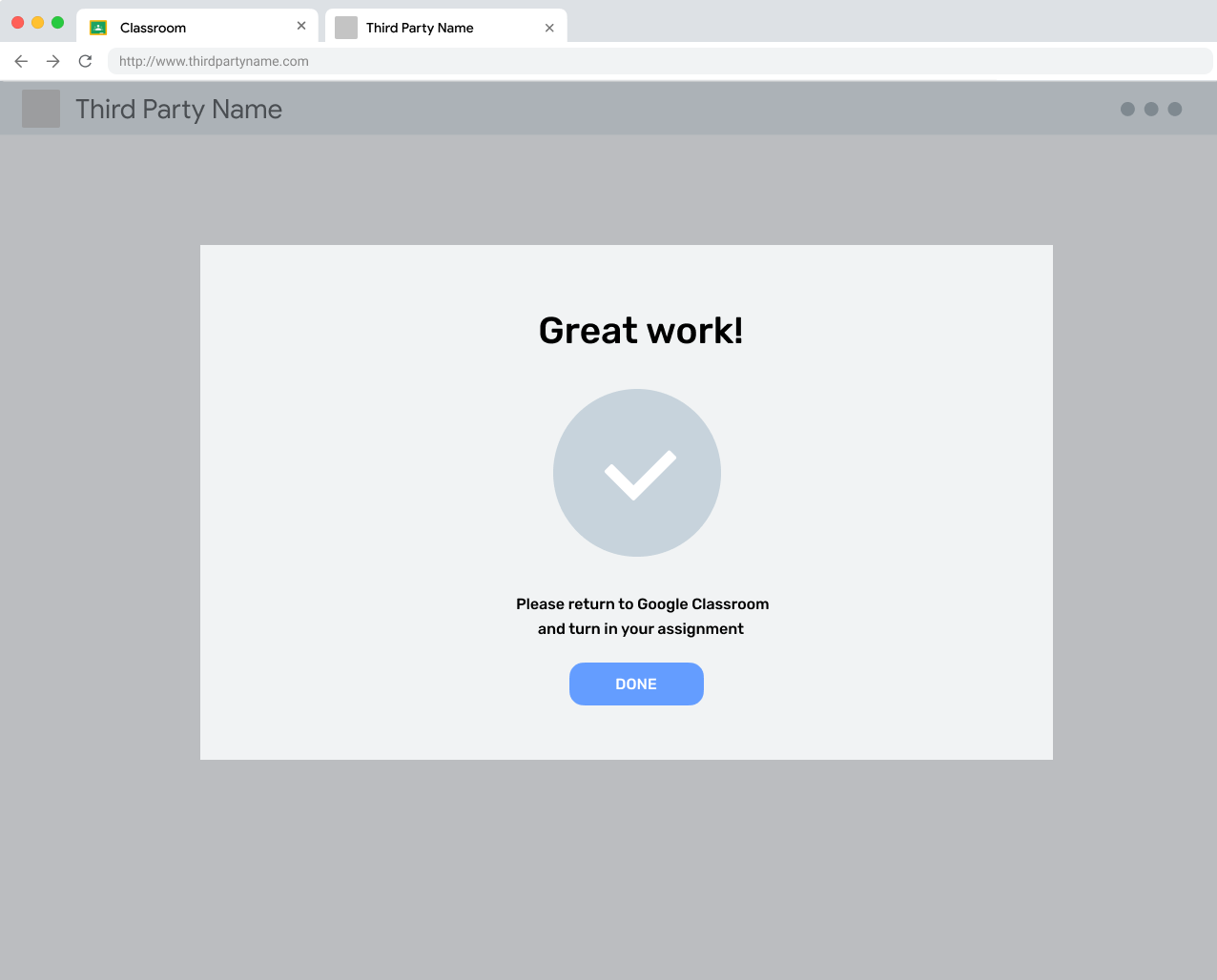
Şekil 8. Harici bir sitede, kullanıcıya ödevi teslim etmek için Classroom'a dönmesini hatırlatan bir tamamlama mesajı.
Göndermeyi iptal et
Öğrenciler, teslim ettikten sonra ödevlerin gönderimini iptal edebilir. Bu, öğrencilerin öğretmen incelemeden önce çalışmalarında düzeltme yapmaları içindir. Hazır olduğunda tekrar teslim etmelidir.
Geri verilen ödevler
Öğrencinin çalışması öğretmen tarafından incelendikten (ve isteğe bağlı olarak not verildikten) sonra ödev geri verildi olarak işaretlenir. Bu, öğretmenlerin öğrencilere notlarının tamamlandığını ve iade edilen ekleri incelemeleri gerektiğini belirtmesi içindir.
